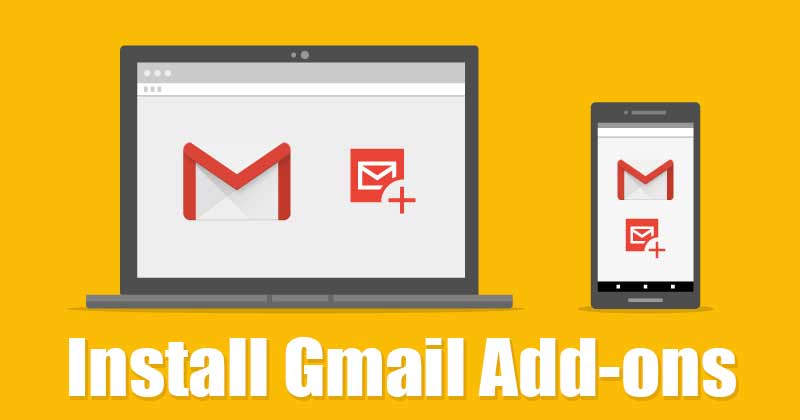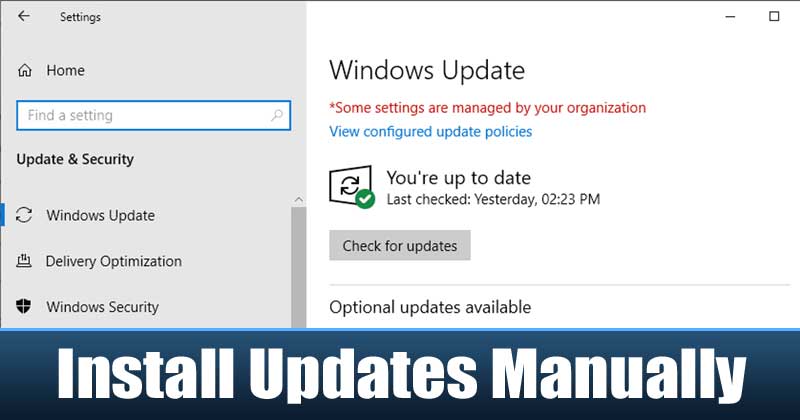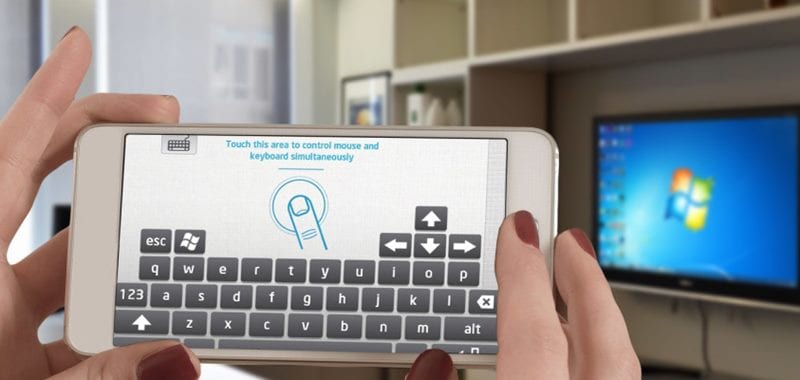Ukládejte přílohy Gmailu na Disk Google!
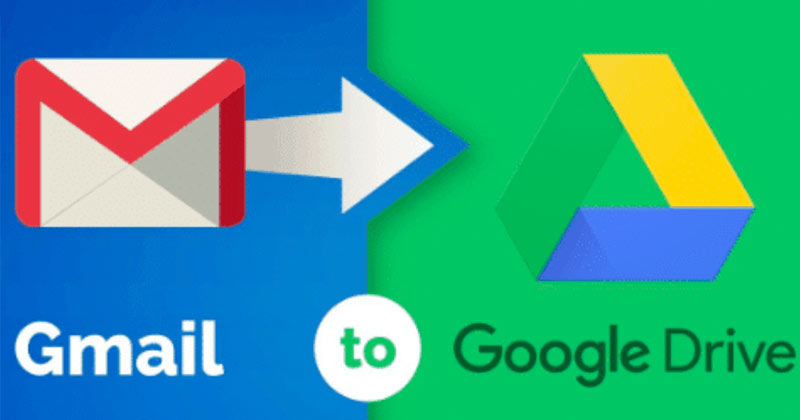
Všichni dobře víme, že Gmail je právě teď nejoblíbenější e-mailovou službou. Ve srovnání s jinými e-mailovými službami vám však Gmail nabízí více funkcí a možností.
Ve výchozím nastavení získáte zdarma 15 GB úložného prostoru pro uložení e-mailu. Těchto 15 GB se také započítává na Disk Google a Fotky Google. Dobrá věc na Gmailu je, že umožňuje uživatelům posílat přílohy souborů, jako jsou fotografie, videa, dokumenty, soubory PDF a další.
Jsou chvíle, kdy chceme uložit několik nezbytných příloh Gmailu. Ano, přílohy si můžete stáhnout do svého počítače, ale co je uložit na Disk Google?
Gmail vám umožňuje stáhnout si přílohu do počítače, nebo pokud vám dochází místo, můžete ji uložit přímo na Disk Google. Pokud tedy máte zájem o stahování příloh Gmailu na Disk Google, čtete toho správného průvodce.
Kroky k uložení příloh Gmailu na Disk Google
Tento článek bude sdílet několik jednoduchých kroků ke stažení nebo uložení e-mailových příloh na Disk Google. Pojďme to zkontrolovat.
1. Nejprve otevřete svůj oblíbený webový prohlížeč a přejděte na Gmail webová stránka.
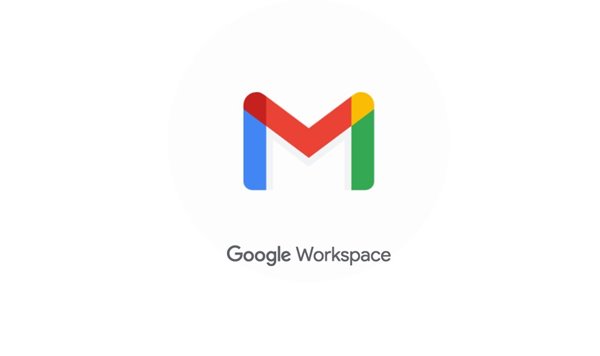
2. Nyní otevřete e-mail obsahující přílohu souboru. Například zde mám e-mail obsahující soubor .docx.

3. Musíte otevřít soubor Doc ve webovém prohlížeči. Poté klikněte na soubor.
4. Nyní na horní liště klikněte na tlačítko Stáhnout. Pokud stisknete tlačítko stahování, soubor se stáhne do vašeho PC.
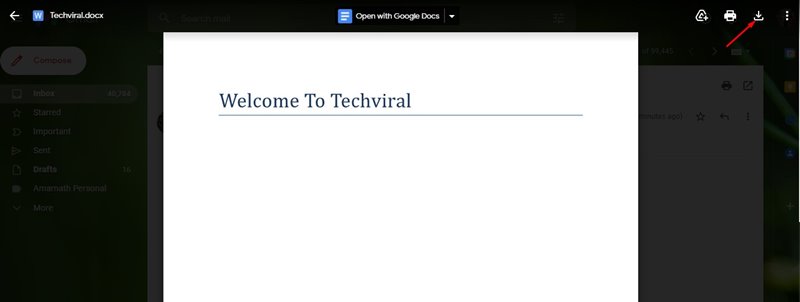
5. Zobrazí se také možnost Přidat na můj disk. Tuto možnost můžete použít k uložení přílohy souboru na Disk Google.
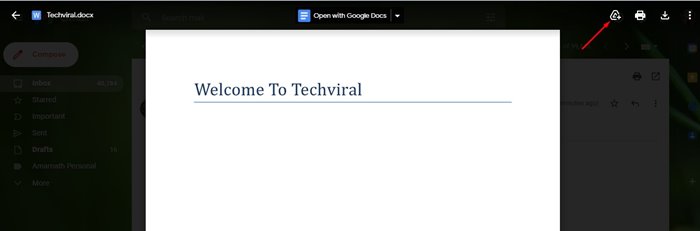
6. Nyní znovu klikněte na ikonu a uspořádejte ji ve svém úložišti na Disku Google.
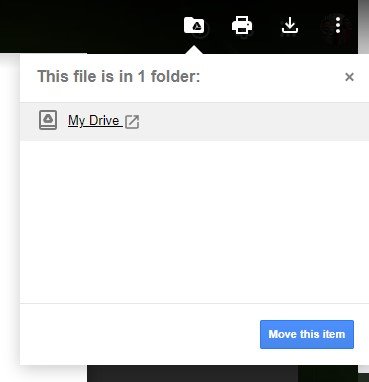
7. Pokud si přejete stáhnout Fotky, klikněte pravým tlačítkem na fotografii a vyberte možnost Uložit obrázek jako. Tím se obrázek uloží do vašeho PC.
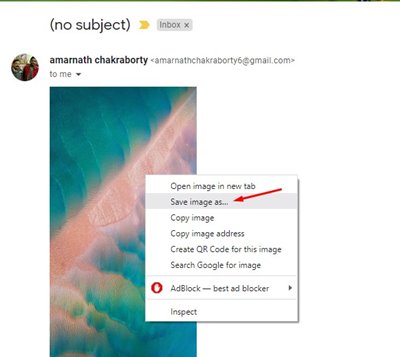
A je to! Jsi hotov. Takto si můžete stáhnout nebo uložit přílohy Gmailu. Můžete také nastavit Disk Google ve svém počítači, aby ukládal svůj místní disk na Disk Google.
Tato příručka je tedy o tom, jak stáhnout nebo uložit přílohy Gmailu na Disk Google. Doufám, že vám tento článek pomohl! Sdílejte to prosím také se svými přáteli. Máte-li v této souvislosti nějaké pochybnosti, dejte nám vědět do pole pro komentáře níže.